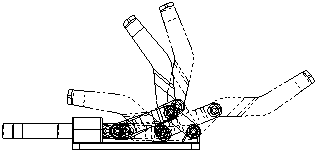在組合件工程圖中,您可以使用「位置替換視圖」在單一視圖中重疊組合件的多個組態。 您可以使用組合件模型中的現有組態,也可以在作業中定義新的組態。
- 使用位置替換視圖需要的方位來插入組合件的模型視角。 在開始位置使用組合件的組態。
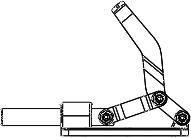
- 按一下位置替換視圖
 (「工程圖」工具列),或按一下。
(「工程圖」工具列),或按一下。
位置替換PropertyManager 出現。 系統提示您選擇一個要將位置替換視圖插入其中的工程視圖。
- 在模型組態之下,選擇:
| 選項 |
敘述 |
|---|
| 現有的模型組態 |
可讓您選擇要用於位置替換視圖的現有組合件組態。 從清單中選擇一個模型組態。 |
|
新模型組態
|
可讓您在組合件模型中加入新的組態。 預設的名稱出現在方塊中。 您可以接受預設的名稱或輸入自己選擇的名稱。 |
|---|
- 按一下
 。
。 結果可能如下之一:
- 淚有的模型組態 - 所選模型組態的位置替換視圖出淚在工琵視圖中,且 PropertyManager 關閉。 視圖已產生。 不需要再執行其他步驟。
- 新組態 - 如果組合件文件尚未開啟,則會自動開啟該文件。 組合件的視角方位變更為工程視圖的方位。 組合件出現,移動零組件 PropertyManager 開啟,且自由拖曳啟用。 繼續進行步驟 5。
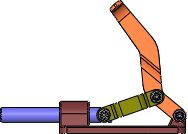
- 使用任何 移動零組件 工具將組合件零組件移至所需位置。
在 PropertyManager 中的選項下,可使用碰撞偵測和碰撞時停止來停止動作。
- 按一下
 以關閉移動零組件 PropertyManager 並回到工程圖中。
以關閉移動零組件 PropertyManager 並回到工程圖中。 組合件模型組態的位置替換視圖以兩點鏈線出現在工程視圖中,且
位置替換 PropertyManager 關閉。
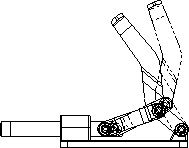
- 使用相同的步驟來產生所需數量的位置替換視圖。